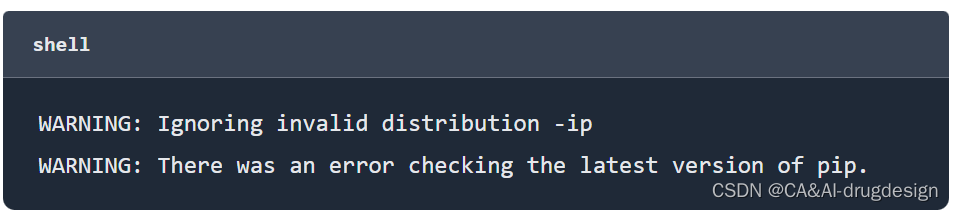
There was an error checking the latest version of pip [已解决]
当我们的pip版本过期时,就会出现报错“There was an error checking the latest version of pip
一键AI生成摘要,助你高效阅读
问答
·
当我们的pip版本过期时,就会出现报错“There was an error checking the latest version of pip
我们可以使用pip install --upgrade pip 命令去除警告
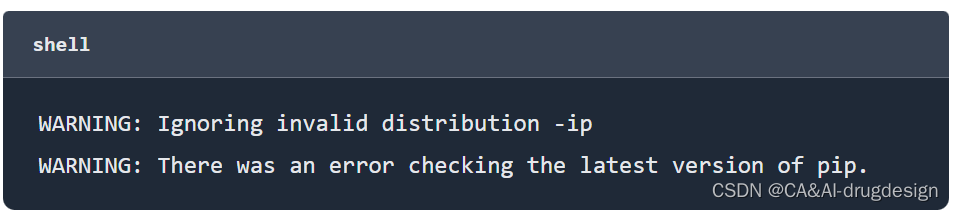
升级你的pip版本
出现警告最常见的原因是pip版本过期
以下是所有操作系统升级pip的命令行
不同的操作系统和Python版本选择不同的命令行
// shell
# 如果您已经安装pip
pip install --upgrade pip
# 如果您的 pip 别名为 pip3 (Python 3)
pip3 install --upgrade pip
# 如果您的 PATH 环境变量中没有 pip
python -m pip install --upgrade pip
# 如果您的 PATH 环境变量中没有 pip(Python 3)
python3 -m pip install --upgrade pip
# 如果您有easy_install
easy_install --upgrade pip
# 如果您收到权限错误
sudo easy_install --upgrade pip
# 如果升级pip时,您收到权限错误
pip install --upgrade pip --user
# 升级范围为当前用户的 pip(如果出现权限错误)
python -m pip install --user --upgrade pip
python3 -m pip install --user --upgrade pip
# 直接从 get-pip.py 安装(MacOS 和 Linux)
curl https://bootstrap.pypa.io/get-pip.py | python
# 如果您遇到权限问题
curl https://bootstrap.pypa.io/get-pip.py | sudo python
# Ubuntu/Debian 的备选项
sudo apt-get update && apt-get upgrade python-pip
# Red Hat / CentOS / Fedora 的备选项
sudo yum install epel-release
sudo yum install python-pip
sudo yum update python-pip
升级您的wheel and setuptools版本
你升级pip后,同时升级setuptools和wheels
// shell
pip install --upgrade setuptools wheel
pip3 install --upgrade setuptools wheel
python -m pip install --upgrade setuptools wheel
python3 -m pip install --upgrade setuptools wheel
py -m pip install --upgrade setuptools wheel
您可以 run“the pip --version” 命令行来检查您的pip版本
// shell
pip --version
pip3 --version
python --version
使用“ensurepip”升级pip
如果您仍然收到警告,run一下下面的命令
// shell
# 👇️ On Linux or MacOS
python -m ensurepip --upgrade
# 👇️ using python 3
python3 -m ensurepip --upgrade
# 👇️ On Windows
py -m ensurepip --upgrade
注意:ensurepip软件包使我们能够将pip安装程序引导到现有的Python安装或虚拟环境中。
如果您的机器上没有设置 pip 的 PATH,请将 pip 替换为 python3 -m pip:
// shell
# 👇️ 确定你的Python版本是3,例如3.10
python3 -m pip install requests
使用 get-pip.py 脚本升级 pip
或者,您可以使用官方的 get-pip 脚本(https://pip.pypa.io/en/stable/installation/)来安装 pip。
从 https://bootstrap.pypa.io/get-pip.py 下载脚本,通过单击链接,右键单击并在浏览器中选择“另存为”。
在下载 get-pip.py 文件的位置打开终端并运行以下命令。
# 👇️ On Linux or MacOS
python get-pip.py
# 👇️ using python 3
python3 get-pip.py
# 👇️ On Windows
py get-pip.py
注意:get-pip.py 脚本使用引导逻辑来安装 pip
使用特定操作系统的命令升级 pip
如果这些建议都没有帮助,请尝试使用适用于您操作系统的命令安装 pip。
# 👇️ On Debian / Ubuntu
sudo apt update
sudo apt install python3-venv python3-pip
# 👇️ On MacOS
brew install python
# 👇️ On Fedora / CentOS
sudo dnf install python3-pip python3-wheel
尝试通过运行以下代码升级 pip:
# 👇️ on MacOS or Linux
python -m pip install --upgrade pip
# 👇️ for Python 3
python3 -m pip install --upgrade pip
# 👇️ on Windows
py -m pip install --upgrade pip
尝试重新创建您的虚拟环境
如果这没有帮助并且您正在使用虚拟环境,请尝试重新创建它。
# 👇️ 可选择将已安装的包存储在文件中
pip freeze > requirements.txt
# 👇️ 停用
deactivate
# 👇️ 删除旧的虚拟环境文件夹:macOS 和 Linux
rm -rf venv
# 👇️ 删除旧的虚拟环境文件夹:Windows
rd /s /q "venv"
# 👇️ 初始化一个新的虚拟环境
python -m venv venv
# 👇️ 在 Unix 或 MacOS 上激活
source venv/bin/activate
# 👇️ 在 Windows 上激活 (cmd.exe)
venv\Scripts\activate.bat
# 👇️ 在 Windows (PowerShell) 上激活
venv\Scripts\Activate.ps1
pip install --upgrade pip
# 👇️ 在 requirements.txt 文件中安装模块
pip install -r requirements.txt
如果 python -m venv venv 命令不起作用,请尝试以下 2 个命令:
python3 -m venv venv
py -m venv venv
您的虚拟环境将使用用于创建它的 Python 版本。
更多推荐
 已为社区贡献3条内容
已为社区贡献3条内容










所有评论(0)